在Windows系统中新建快捷方式时,在图标上会出现一个小箭头,着实影响桌面的美观,那么有没有办法去除快捷方式小箭头呢?实际上有两种方法,仅仅简单的几个步骤即可去掉快捷方式小箭头;
第一种方法:在桌面空白的地方点击鼠标右键——>选择“新建”,点击“新建文本文档”——>输入“reg delete HKcrLnkfile /v IsShortcut /f ”(红色部分,不含引号)——>点击“另存为”——>文件名中输入“123.bat”(不含引号)——>保存类型选择“所有文件”——>点击“保存”退出,并关闭文本文档——>在桌面找到刚才保存的“123.bat”,双击该程序——>假如电脑开启了防火墙,可能会提示“关联文件被修改”,此时应该点击“允许本次操作”(这里需要说明一下:防火墙通常情况下是不允许修改注册表的)——>最后,重新启动计算机即可去除快捷方式小箭头;
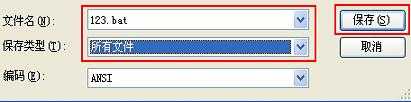

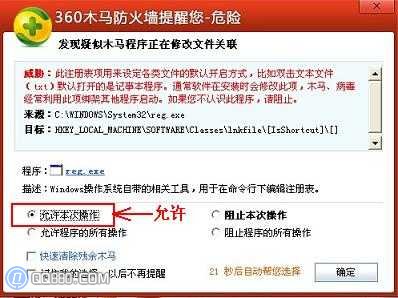
第二种方法:手工修改注册表项,按下面的步骤逐一进行即可:
1,点击“开始”菜单——>打开“运行”——>输入“regedit”打开注册表;
2,展开“HKEY_CLASSES_ROOT”——>再展开“lnkfile”——>在lnkfile右边找到项目“IsShortcut”,在“IsShortcut”上点击右键选择“删除”;这里说明一下“IsShortcut”项目用于存储显示应用程序与系统文件快捷方式的小箭头图标,将它删除即可;
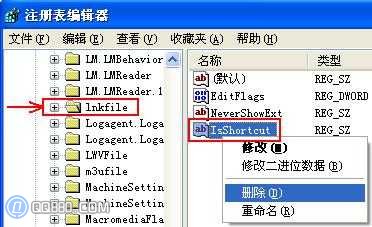
3,展开“HKEY_CLASSES_ROOT”——>再展开“piffile”子项目——>将“piffile”子项目右侧的“IsShortcut”名称直接删除即可;说明:“IsShortcut”项目用于将MS_DOS程序快捷方式显示小箭头,删除该项目即可去除所有MS_DOS类别的快捷方式小箭头;
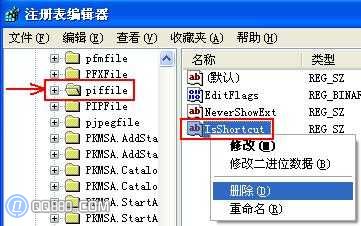
4,确认删除上述两个子项目之后,将注册表关闭,最后重新启动计算机即可;
总结:去除快捷方式小箭头、去掉快捷方式小箭头、快捷方式小箭头的方法实际上就是利用删除注册表中显示快捷方式小箭头的子项目,删除这些子项目并不会对系统运行的稳定性造成任何影响。


